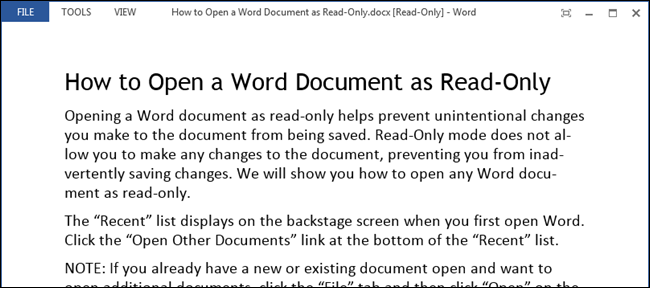Mohou nastat situace, kdy chcete provést změnydo dokumentu, ale nevyužijte šanci, že se změny stanou trvalými. Chcete-li se vyhnout ovlivnění původního dokumentu, můžete vytvořit klon dokumentu a my vám ukážeme, jak to snadno udělat.
Existuje několik způsobů, jak otevřít Word. Word můžete otevřít spuštěním programu (z nabídky Start, na ploše nebo na úvodní obrazovce) nebo poklepáním na soubor dokumentu Word (.docx nebo .doc). Když otevřete aplikaci Word spuštěním programu, na levé straně obrazovky zákulisí se zobrazí seznam „Poslední“. Pokud je dokument, který chcete otevřít jako klon, v seznamu, klepněte pravým tlačítkem myši na tento dokument a v rozevíracím seznamu vyberte příkaz „Otevřít kopii“.

Pokud dokument, který chcete otevřít jako klon, není na seznamu „Poslední“, klikněte na odkaz „Otevřít jiné dokumenty“ ve spodní části seznamu.

Na obrazovce „Otevřít“ klikněte na „Počítač“, pokud je váš dokument na místním pevném disku, nebo na „OneDrive“, pokud je váš dokument v cloudu.

Na pravé straně obrazovky „Otevřít“ je seznamZobrazí se „Poslední složky“. Pokud je složka obsahující váš dokument v seznamu, klikněte na název složky. Pokud složka, ke které potřebujete přistupovat, není v seznamu „Poslední složky“, klikněte na tlačítko „Procházet“ pod seznamem.

V dialogovém okně „Otevřít“ přejděte do složkyv případě potřeby obsahující soubor, který chcete otevřít jako klon. Vyberte soubor, který chcete otevřít, a místo klepnutí na hlavní část tlačítka „Otevřít“ klikněte na šipku dolů na pravé straně tlačítka „Otevřít“ a v rozevírací nabídce vyberte „Otevřít jako kopii“.

Klon původního dokumentu je vytvořen vve stejné složce jako původní dokument a otevře se. Klonovací dokument používá stejný název souboru s přidanou předponou, například „Kopie“ nebo „Kopie (1)“, jak je znázorněno na obrázku níže.

Soubor můžete přejmenovat pomocí příkazu „Uložit jako“ na kartě „Soubor“ nebo přejmenováním souboru v Průzkumníkovi Windows po jeho uzavření.